DVDをスマホで見る方法:DVD動画をスマホに取り込める・楽しめる

お気に入りのDVDをスマホに取り込んで、DVDプレイヤーが必要なく、外出先や通勤電車の中で暇つぶしにDVD動画をスマホで見たいが、やり方が分からなくて困ったことはありませんか?
そこで今回はDVDのデータをMP4などの形式に変換して、スマホに取り込んで再生する方法を分かりやすく解説していきます。難しい操作がなく、初心者でも僅か数ステップの操作で簡単にできるので、DVDをスマホで見る方法を探しているなら、ぜひ、最後までご覧ください。
DVDをスマホで見る:流れ編
まずはDVDをスマホで見るための操作手順について、簡単に解説しておきましょう。DVDをスマホで見る手順としては
- ● DVD動画をパソコンに読み込んで変換
- ● 変換した動画をスマホに入れる
となります。少し面倒くさいですが、基本的にDVDリッピングソフトが自動でやってくれますので手順に従えば簡単にできるので心配は無用です。
※ 普通の場合は、DVD動画を読み込んだ後(コピーした後)、コピーした動画をスマホで再生できる形式へ変換するために、別々のフリーソフトを用意しなければならないですが、今回の紹介した方法は、DVD動画をパソコンに読み込んで変換することを一回に完成できます。
DVD動画をパソコンに読み込んで変換
まずはコピーしたいDVDのデータを丸々パソコンにコピーする必要があります。
DVDコピーの場合、「DVD Shrink」「DVD Decrypter」などが定番ソフトとしてよく使われていますが、開発が中止していますので、ブルーレイやマルチドライブ等に対応できない場合があります。
ここで「WinX DVD Ripper Platinum」というDVDリッピングソフトを使います。このソフトなら市販のDVDにしても自作のDVDにしても対応でき、DVDデータをコピーしてMP4などのデータ形式に変換します。
変換した動画をスマホに入れる
DVDをリッピングして変換してから、最後は変換したDVDデータをスマホに入れるだけです。
パソコンからスマホを入れることが非常に簡単で、パソコンとスマホをUSBで接続するだけで、無料で簡単にDVDデータをスマホに入れることができます。
- 合わせて読みたい:DVDリッピングおすすめのフリーソフト&有料ソフトまとめ
DVDをスマホで見る:準備編
次はDVDをスマホで見る時の準備するものをチェックしてみましょう。以下の3つの道具が必要です。
- ● DVDドライブを搭載しているパソコン
- ● 外付けHDD
- ● DVDリッピングソフト
DVDドライブを搭載しているパソコン

DVDのリッピングや変換は、パソコンで行うほかはないので、MacあるいはWindowsのパソコンを準備しなければならないです。
また、DVDデータを読み込むには、DVDドライブが必須のアイテムです。お使いのパソコンに内蔵するDVDドライブが壊れてしまったり、もしくはMacBookのように、もともとDVDドライブを内蔵していなかったときに、DVDディスクを読み込めるために、外付けDVDドライブを準備する必要があります。
外付けHDD

DVDディスクからデータをリッピンググして、ハードディスクに保存します。
DVDに収録されているデータの容量は最大8.4GBもあるので、少なくても10GBの空き容量が必要です。リッピングする時に、空き容量が足りないと、データを保存することが出来なくなります。
パソコン内臓のハードディスクの容量が少ない場合は、外付けHDD は1台用意することがおすすめです。
DVDリッピングソフト
前にも紹介しましたが、DVDをスマホで見るとき、DVDデータをリッピングしてスマホで再生できる形式へ変換するために、DVDリッピングソフト「WinX DVD Ripper Platinum」を使う必要があります。
- 「WinX DVD Ripper Platinum」とは:
強力コピーガードも難なく対応してコピーできる高性能さを兼ね備えたDVDリッピングソフトです。このソフトを使って、DVDをリッピングして様々な動画または音声フォーマットに変換することができます。日本語に対応しているので、非常に使いやすく、PC初心者の方でもすぐに利用できます。
事前準備として、まず下の「無料ダウンロード」をクリックして、WinX DVD Ripper Platinumをパソコンにインストールします。
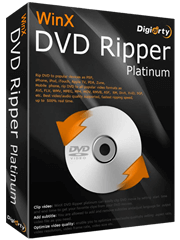
WinX DVD Ripper Platinum
✔ DVDをリッピングして、MP4、M4V、MKV、MOV、AVIなど動画形式に変換;
✔ 市販DVD・レンタルDVD対応可能;
✔ DVD変換する時、様々な編集機能を使用できる;
✔ 簡潔なユーザーインターフェイスで、初心者でも簡単にDVDを変換できる。
ポイントWindowsを使っている場合、「win版」をクリックしてダウンロード、Macを使っている場合、「Mac版」をクリックしてソフトをダウンロードできます。
DVDをスマホで見る:操作編
いよいよ詳しい手順を紹介する順になります。準備ができたら、次はDVD動画をパソコンに読み込んで変換する方法や、変換した動画をスマホに入れる方法をチェックしてみましょう。
ステップ1.DVDをパソコンに読み込んで変換
-
1、DVDをパソコンに挿入
DVDデータをスマホで再生できる形式に変換するには、パソコンのDVDドライブにディスクを挿入します。
-
2、DVDデータを読み取る
ソフトをインストールした後、クリックして起動します。そして画面の上部にある「DVDディスク」ボタンをクリックし、ディスクが挿入されたドライブを選択します。
-
3、スマホに取り込めるような出力形式を選択
「出力プロファイル」画面で、出力動画の形式を選択できます。スマホで再生したいなら、お使いのデバイスを選択してから「OK」をクリックします。
ポイントお使いのスマホデバイスがメニューに表示されなく選択できない場合、様々なデバイスで取り扱いできるMP4形式を選択することがおすすめです。
-
4、DVD動画の変換(リッピング)が開始
最後は、右の「RUN」ボタンをクリックすると、DVDをスマホ用動画に変換することが始まります。完了まで待つだけです。
ポイント 「参考」から、変換した動画の保存先を変更できます。変換したファイルは数GB程度になる可能性があるので、空き容量があるドライブなどに保存するか、外付けHDDに保存することがおすすめです。
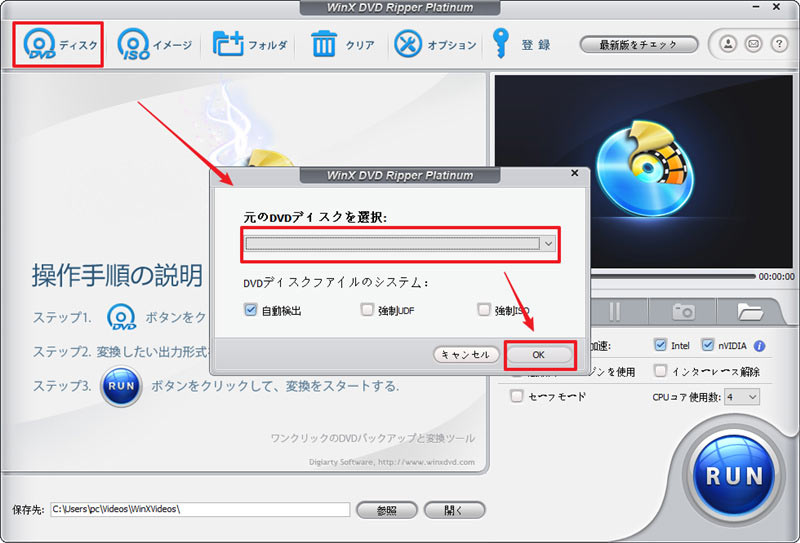
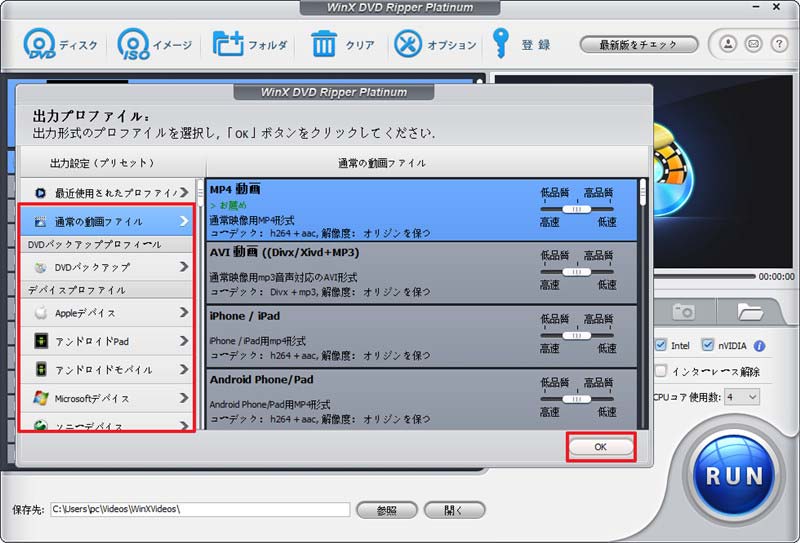
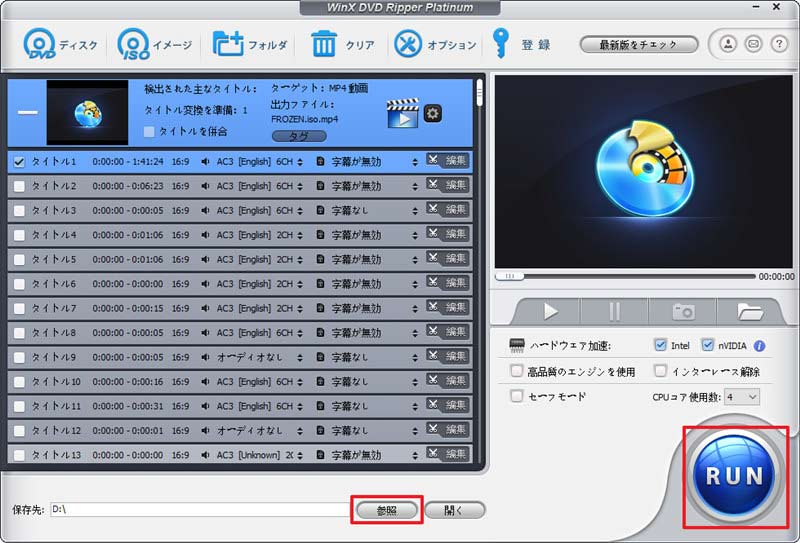
ステップ2、変換したDVD動画をスマホに入れる
DVD動画をスマホで再生するために、後は変換したDVDをスマホに転送します。次は、変換した動画をAndroid、iPhoneのスマホへ入れる方法を紹介します。
変換したDVD動画をAndroidスマホに入れる手順
PCの動画をAndroidスマホに取り込むとき、USBケーブルを使って動画を移動することができます。
-
1、スマホとパソコンを接続
スマホの画面ロック(パターンやパスワードなど)を解除し、AndroidスマホをパソコンとUSBケーブルで接続します。
-
2、スマホで設定
スマホで「このデバイスを USB で充電中」の通知をタップし、表示されたダイアログより「ファイル転送」を選択します。
-
3、DVD動画をスマホにドラッグ
パソコンにおいて、エクスプローラーの “PC” より、「接続したスマートフォン名」をダブルクリックすると、スマホの「内部ストレージ」「(あれば)microSDカード」が表示され、変換したDVD動画をスマホにドラッグします。
-
4、USBケーブルを取り外す
動画の転送が完了したら、PCとスマホの接続を解除してUSBケーブルを取り外します。

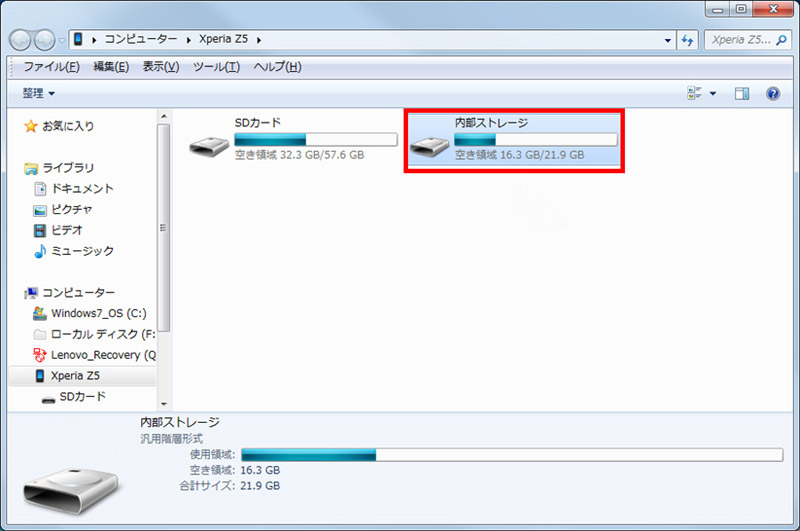
変換したDVD動画をiPhoneに入れる手順
PCの動画をiPhoneに取り込むとき、iTunesを使って動画を移動することができますが、iTunesをダウンロードしてみた結果、iTunesだけでなく、パソコン(特にWindows環境)全体の動きが大幅に遅くなってしまうので、PCが低い方ならiTunesをあきらめた方がいいでしょう。
次はiTunesを使わずにPC動画をiPhoneに入れる方法を紹介します。使うツールは「DearMob iPhoneマネージャー」です。
- 「DearMob iPhoneマネージャー」とは:
iPhone・iPad・iPod向けのデータ管理ソフトで、パソコンに保存してある動画ファイルを直接にiPhoneへ転送することができます。転送速度が高速で、DVDのような大きなサイズの動画もすばやく転送できます。UIは見やすく、直感的に操作できて使いやすいなと思います。
事前準備として、まず下の「無料ダウンロード」をクリックして、DearMob iPhoneマネージャーをパソコンにインストールします。
-
1、iPhoneとパソコンを接続
iPhoneの画面ロックを解除し、iPhoneをパソコンとUSBケーブルで接続します。
ポイント iPhone側に「このコンピュータを信頼しますか?」という警告が出るので、必ずここで「信頼」をタップしてください。また、パソコン側にもこのような「アクセスするのを許可しますか?」と表示された場合は、「続ける」をクリックしてください。
-
2、スマホで設定
「DearMob iPhoneマネージャー」を起動して、左上側にお使いのデバイスが表示され、ソフトがiPhoneを認識した後、「ビデオ」をクリックします。
-
3、DVD動画をソフトに追加
上部の「動画追加」をクリックし、変換したDVD動画をソフトに追加します。
-
4、USBケーブルを取り外す
動画が追加されたら、右下方の「同期」ボタンをクリックすると、パソコン動画をiPhoneに転送することができます。作業が完了してから、iPhoneでDVDの動画を見ることができます。
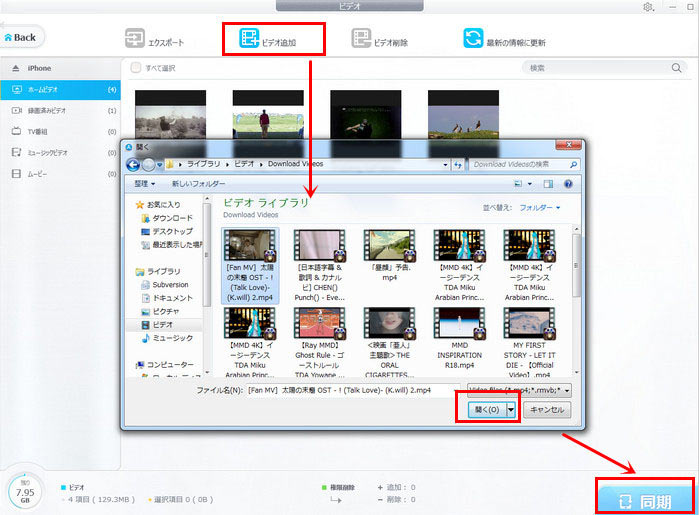
まとめ
以上の操作でDVDをスマホで見ることができます。
DVDをスマホで見たい時、スマホの動画アプリで再生できます。通勤通学中の電車でもいつでもどこでもお気に入りのDVD映画をスマホで見ることができます。





